Czy można zainstalować Wi-Fi na komputerze. Wybór odpowiedniego adaptera Wi-Fi do komputera
Współczesny człowiek staje przed koniecznością łączenia się z Wi-Fi wszędzie: sieci bezprzewodowe są o wiele bardziej praktyczne i wygodne niż ich kablowi „odpowiedniki”.
Oto właśnie takie przywileje WiFi są głównie „używane” przez wszelkiego rodzaju gadżety mobilne: telefony, tablety, smartfony i najnowocześniejsze laptopy. W związku z tym pojawia się pytanie: czym jest „klasyczny” Komputer osobisty co jest gorsze? W końcu znacznie wygodniej jest pracować na komputerze stacjonarnym, a podłączenie do Internetu kablowego często sprawia wiele kłopotów.
W tym artykule przeanalizujemy, jak podłączyć komputer stacjonarny do Wi-Fi i co należy zrobić, aby komputer „złapał” niewidzialne Wi-Fi.
Nawiasem mówiąc, wiek urządzenia nie jest bezpośrednio związany z powstaniem Sieć bezprzewodowa, a nawet można podłączyć Wi-Fi do stosunkowo starego komputera.
Niektóre trudności z podłączeniem Wi-Fi na komputerze osobistym nie są w żaden sposób związane z „uprzedzeniami” twórców lub nieudanym losem tego urządzenia, całkowitym pozbawieniem.
Faktem jest, że urządzenia mobilne i nowoczesne laptopy są początkowo wyposażone we wbudowany adapter Wi-Fi do łączenia się z siecią bezprzewodową (która nie jest dostępna na komputerze stacjonarnym). Jednak takie urządzenia są głównie przeznaczone do krótkotrwałego dostępu do sieci i mają raczej skromny zestaw funkcji.
Podczas gdy komputer stacjonarny jest przeznaczony do ciągłej pracy zarówno z poważnym oprogramowaniem offline, jak i wszelkimi zasobami globalnymi sieć informacyjna... W związku z tym połączenie ze wszystkimi urządzeniami peryferyjnymi i sieciami zewnętrznymi (Internet, zasilanie itp.) odbywa się tutaj w bardziej niezawodny sposób kablowy.
Kablowe połączenie internetowe dla komputera stacjonarnego jest bardziej stabilne niż bezprzewodowe połączenie Wi-Fi. Więc dla Połączenie WiFi niezawodność i szybkość sieci zależą bezpośrednio od liczby aktywnych połączeń, obciążenia kanału, architektury pomieszczenia i wielu innych czynników zewnętrznych.
Dlatego odważ się połączyć komputer domowy do wifi wyłącznie ze względów estetycznych - nadal nie warto. "Standardowe" połączenie kablowe jest bardziej niezawodne, wydajniejsze ( nie) i znacznie mniej szkodzi zdrowiu internauty.
Jeśli jednak z jakiegoś powodu twarde połączenie ze źródłem internetowym nie jest dostępne, możesz podłączyć Wi-Fi na swoim domowym komputerze w ciągu kilku minut.
Jak podłączyć domowy komputer do Wi-Fi?
Aby podłączyć Wi-Fi do stacjonarnego komputera, należy przede wszystkim zakupić specjalny wymienny adapter Wi-Fi - miniaturową antenę, która „przełapie” sygnał internetowy przesyłany przez router i zwróci dane przetwarzane przez użytkownika do routera .
Najpopularniejszym i najtańszym rozwiązaniem jest tutaj wybór wymiennego adaptera USB do komputera.

Aby nie dostać „świnki w worku”, lepiej kupić urządzenie od znanych i sprawdzonych producentów: TP-Link, D-Link itp.
Jeśli kupiłeś adapter od autoryzowanego dystrybutora, to płyta z program specjalny zainstalować sterowniki.
Jak zainstalować Wi-Fi na komputerze z systemem Windows 7?
1. Podłącz adapter do dowolnego portu USB w komputerze.
2. Włóż dysk do napędu, uruchom narzędzie do automatycznego dostrajania i po wyświetleniu monitu programu kliknij przycisk Dalej.
3. Po zainstalowaniu sterownika w folderze „Centrum sieci i udostępniania” dla systemu Windows 7 (lub „ Połączenia sieciowe"W systemie Windows XP) zobaczysz nowy skrót (oprócz zwykłego" Połącz przez lokalna sieć"). Nazwa etykiety będzie zawierać markę producenta adaptera.
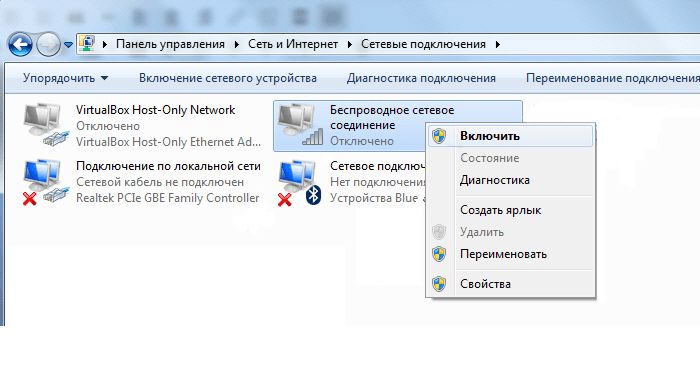
4. Teraz możesz podłączyć komputer stacjonarny do Wi-Fi. Aby to zrobić, kliknij skrót kliknij prawym przyciskiem myszy mysz -> "Połączenie" -> Wybierz nazwę swojej sieci Wi-Fi i wprowadź hasło.
Jak skonfigurować wi-fi, jeśli nie ma płyty instalacyjnej?
Oprócz „klasycznego” zakupu zupełnie nowego licencjonowanego adaptera, zdarzają się chwile, kiedy użytkownik potrzebuje Wi-Fi na komputerze „tu i teraz”, a pożyczył/kupił stary używany adapter WiFi od znajomych.
Dysk ze sterownikiem do takiego adaptera oczywiście dawno zaginął.
W takiej sytuacji należy pobrać archiwum ze sterownikiem z Internetu.
„Ale nie ma internetu!” - mówisz - "Co robić?"
Tutaj aby podłączyć komputer stacjonarny do Wi-Fi:
1.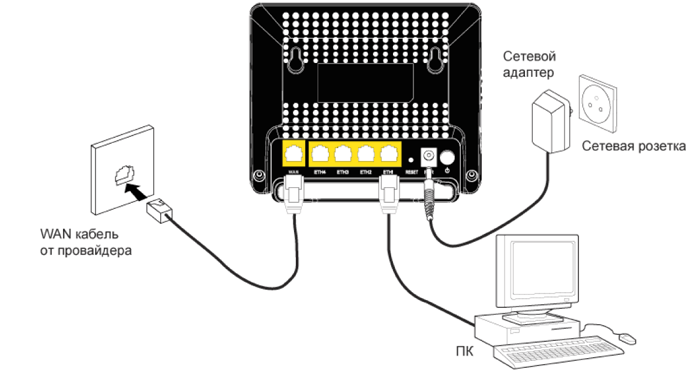
Podłącz skonfigurowany komputer do routera za pomocą kabla (jeśli to możliwe).
Przejdź na oficjalną stronę producenta tego adaptera (lub zasobu profilu ddriver.ru), znajdź potrzebny sterownik pod nazwą adaptera USB-Wi-Fi i pobierz oprogramowanie na swój komputer.
Jeśli połączenie kablowe z routerem nie jest możliwe, pobierz potrzebny sterownik na dowolny komputer podłączony do Internetu i użyj nośnika wymiennego (dysku flash), aby skopiować archiwum na komputer przewodowy.
2. Następnie kliknij prawym przyciskiem myszy skrót „Mój komputer”, a następnie „Sterowanie” i wybierz tutaj „Menedżer urządzeń”. W rozdziale " Karty sieciowe„Znajdź nazwę naszego adaptera USB, kliknij go prawym przyciskiem myszy i wybierz element menu„ Aktualizuj sterownik ”. Następnie określ folder, do którego skopiowano archiwum z wymaganymi sterownikami i kliknij„ OK ”.
3. Po zakończeniu instalacji będziesz mógł podłączyć komputer stacjonarny do Wi-Fi. Aby to zrobić, w "Połączenia sieciowe":
Wybierz nowy skrót;
Kliknij go prawym przyciskiem myszy;
Wybierz punkt menu „Połączenie”;
Wybierz nazwę swojej sieci Wi-Fi (którą podałeś w identyfikatorze SSID podczas konfigurowania routera);
Wprowadź hasło i możesz korzystać z Internetu.
Większość nowoczesnych laptopów i innych urządzeń mobilnych jest wyposażona w odbiorniki Wi-Fi, które umożliwiają łączenie się z sieciami bezprzewodowymi. Jednak nie zawsze dotyczy to stacjonarnych komputerów PC, które ze względu na swoje właściwości są przeznaczone do połączenia przewodowego. Ale dla wielu użytkowników niezwykle ważne jest podłączenie stacjonarnego komputera do Wi-Fi - pozwala to pozbyć się układania przewodów podczas zakończonej naprawy, a także zwiększyć wygodę interakcji różnych urządzeń w tej samej sieci .
Aby to zrobić, wcale nie jest konieczne kupowanie komputera z wbudowanym modułem. komunikacja bezprzewodowa- wystarczy zainstalować dodatkowy odbiornik. Zastanowimy się, czym są adaptery Wi-Fi do komputerów, jakie mogą być ich parametry techniczne i jakie konkretnie modele powinny być preferowane.
Każdy komputer stacjonarny można zaktualizować do Wi-Fi
Przede wszystkim warto zdecydować, jakiego interfejsu użyjesz do podłączenia adaptera do komputera. Najpopularniejszym jest przenośny odbiornik USB. Pod względem wielkości takie urządzenia nie różnią się od dużych pendrive'ów, dzięki czemu można je nosić nawet w kieszeni lub na breloczku. Adaptery wykorzystujące interfejs USB są idealne dla osób często korzystających z różnych komputerów i laptopów, ponieważ są zaprojektowane do częstych ponownych połączeń. Jednak taki odbiornik ma bardzo poważną wadę - modele z antenami zewnętrznymi są niezwykle rzadkie, więc zasięg połączenie bezprzewodowe będzie minimalny.
Ponadto adapter można podłączyć do złącza PCI Express który znajduje się na płyta główna komputer. W rzeczywistości taki odbiorca jest karta sieciowa dla komputera z możliwością pracy w konwencjonalnej sieci bezprzewodowej. Interfejs PCI Express zapewnia lepsze zasilanie modułu, dzięki czemu łatwo będzie podłączyć komputer do Wi-Fi, nawet jeśli router jest wystarczająco daleko. Wbudowane przejściówki mają zwykle wewnętrzne lub zewnętrzne anteny dużej mocy, dzięki czemu użytkownik nie będzie miał żadnych poważnych problemów z jakością połączenia.
Do laptopa lub nowoczesny komputer W formacie Net-top można nabyć odbiornik, który jest instalowany w "gnieździe rozszerzeń" PCMCIA lub jego odpowiedniki różnych producentów sprzętu elektronicznego. Taka przejściówka Wi-Fi wygląda jak podłużna karta pozbawiona jakichkolwiek wypustek (podobnie jak model z wtyczką USB, można ją nosić w kieszeni). Niewątpliwą zaletą interfejsu PCMCIA jest możliwość zainstalowania dodatkowego modułu bez restartu komputera, a także brak wystających części, w przeciwieństwie do Adaptery USB... Problemy jednak pozostają te same – wbudowana antena nie może zapewnić stabilnego odbioru informacji w dużej odległości od routera.
Specyfikacja techniczna
Większość ludzi popełnia błąd kupując stacjonarny odbiornik Wi-Fi. Są pewni, że wszystkie urządzenia bez wyjątku używają standardowych parametrów, więc nie ma między nimi znaczących różnic. Jest to absolutnie błędne, ponieważ adaptery różnią się siłą sygnału, która decyduje o jakości odbioru na wystarczająco dużej odległości. Typowa wartość dla nowoczesnego domu i średniego biura to 20 dBM. Jeśli jest niższy, użyj takiego urządzenia do podłączenia komputera do Sieci Wi-Fi odniesie sukces tylko w małym mieszkaniu.
Nie bez znaczenia jest również zysk anteny – im wyższy, tym większy promień odbioru komputera. Nie należy jednak skupiać się na wygórowanych wartościach, ponieważ takie adaptery będą drogie, a ponadto będą zużywać zbyt dużo energii. Aby podłączyć komputer PC do sieci bezprzewodowej przez odbiornik USB, należy wybrać model o wzmocnieniu 2 dBi, a w przypadku wbudowanego urządzenia z anteną zewnętrzną należy skupić się na wskaźniku 5 dBi.
Na koniec musisz zwrócić szczególną uwagę na standardy bezprzewodowe obsługiwane przez adapter. Warto od razu zrezygnować z urządzeń korzystających z protokołów połączeniowych B lub G – zapewniają one transfer danych z prędkością nieprzekraczającą 16 Mbit/s. Pomimo jawnej przestarzałości takich standardów komunikacyjnych, wielu producentów wciąż wypuszcza odbiorniki USB, które je obsługują. Warto kupić takie modele tylko w jednym przypadku - gdy szukasz taniego urządzenia, z którego będziesz korzystać bardzo rzadko.
Aby podłączyć komputer do sieci WAN z wystarczająco dużą prędkością, wybierz adapter N – jego maksymalna przepustowość wynosi do 300 Mb/s. Praktyka pokazuje, że to wystarczy do oglądania filmów online, pobierania dużych plików multimedialnych, a także surfowania po Internecie i innych celów. I tylko wtedy, gdy do pracy używasz komputera aplikacje profesjonalne lub w przypadku najnowocześniejszych gier online musisz kupić odbiornik prądu przemiennego, który może przesyłać do 10 gigabitów na sekundę. Wyszukiwanie adapterów USB obsługujących Wi-Fi AC jest prawie bezużyteczne - są one dość drogie i zwykle występują w postaci wtyczek.

Pamiętaj, że nie ma sensu kupować odbiornika, który nie spełnia standardu Wi-Fi używanego przez Twój router. Nawet jeśli kupisz najnowsze urządzenie korzystając z protokołu szybkiego przesyłania danych, router typu G nie pozwoli na połączenie komputera z Internetem z prędkością większą niż 16 Mb/s. Dlatego przed zakupem adaptera warto przyjrzeć się charakterystyce istniejącej sieci bezprzewodowej.
Najlepsi modele
Odbiornik zewnętrzny
Aby podłączyć komputer do sieci bezprzewodowej, należy wybrać odbiornik D-Link DWA-127. W przeciwieństwie do wielu odpowiedników USB, posiada pełnowymiarową antenę, która zapewnia doskonałe wzmocnienie sygnału. Dzięki temu adapter może pracować w dowolnej odległości od routera bez spadku szybkości transmisji danych. Oczywiście w przypadku odbiornika USB antena zewnętrzna to nie tylko zaleta, ale i znacząca wada – noszenie jej w kieszeni będzie niewygodne. Jednak po podłączeniu do stacjonarnego komputera ten problem prawdopodobnie nie będzie miał znaczenia.

Adapter obsługujący standard transmisji danych N jest rozsądnym rozwiązaniem, biorąc pod uwagę jego szerokie zastosowanie we współczesnej elektronice oraz ograniczoną przepustowość wersji USB 2.0. Jego korpus zawiera klucz WPS, zaprojektowany do połączenia z routerem w tryb automatyczny... Takie urządzenie byłoby idealne dla nowoczesnego komputera wyposażonego w odpowiednią ilość portów USB - zapewnia stabilne połączenie i nie wymaga żadnego wysiłku w instalacji.
Model do zabudowy
Wyrażenie „Tanie i wesołe” to najlepszy sposób na opisanie adaptera ASUS PCI-N10. Ten model kosztuje około 800-1000 rubli, ale jego parametry nie ustępują analogom z ceną 3-5 razy wyższą. Główną zaletą urządzenia jest zastosowanie specjalnej technologii pozwalającej na zainstalowanie go jako wirtualnego routera, do którego można podłączyć inny komputer lub urządzenie mobilne. Ten schemat jest często używany przez małe firmy - w celu rozszerzenia zasięgu sieci Wi-Fi stosuje się niedrogie routery, ale adaptery do komputerów stacjonarnych.

Urządzenie obsługuje standard transmisji danych N i zapewnia prędkość połączenia do 300 Mb/s. Gniazdo PCI Express ma wystarczająco dużą przepustowość, więc nie będzie opóźnień podczas oglądania treści multimedialnych online. Użytkownik może podłączyć komputer do sieci bezprzewodowej przy użyciu dowolnego rodzaju szyfrowania danych. Na tylnym panelu adaptera znajduje się przycisk WPS do automatycznego połączenia z routerem.
Do laptopów
Oczywiście większość laptopów jest wyposażona we wbudowane moduły komunikacji Wi-Fi i nie trzeba instalować dodatkowego adaptera, ale są wyjątki. Przykłady obejmują mobilne stacje robocze, a także specjalistyczne komputery mobilne, które są przeznaczone do wykonywania ograniczonego zakresu funkcji. Specjalnie dla nich została opracowana karta D-Link DWA-645 PCMCIA, która wykorzystuje standard transmisji danych N, który zapewnia prędkość połączenia do 300 Mb/s. Ma stosunkowo niski koszt - około 700-850 rubli, co czyni go przystępnym dla każdego użytkownika.

Użytkownik D-Link DWA-645 ma dostęp do autorskiej aplikacji, która pozwala mu analizować wykorzystywane sieci Wi-Fi, określając połączenia o najlepszej prędkości. Ponadto za jego pomocą można wybrać optymalny kanał bezprzewodowy, jego szerokość i inne parametry dla routera. Technologia RangeBooster N znacznie zwiększa zasięg stabilnego odbioru sygnału w porównaniu z podobnymi urządzeniami. Moc nadajnika to 17 dBM - doskonały wskaźnik dla kompaktowego urządzenia wbudowanego w laptopa lub komputer stacjonarny. Adapter można polecić każdemu, kto potrzebuje stabilnego połączenia z siecią bezprzewodową, ale nie chce używać odbiorników z dużymi antenami wystającymi na zewnątrz.
Nowoczesne opcje
Adaptery Combo są teraz dostępne dla użytkowników, którzy cenią wszechstronność każdego urządzenia. Zapewniają solidne połączenie bezprzewodowe, które jest zgodne z Wi-Fi i Bluetooth, Miralink, Apple AirPlay i nie tylko. Ponadto w sklepach często spotykane są przejściówki przeznaczone również do nawiązania bezpośredniego połączenia z urządzenia mobilne bez udziału routera – tworzone są z wykorzystaniem technologii WiMax lub Wi-Fi Direct. Jednak tylko użytkownicy posiadający kilka urządzeń mobilnych, a także elektronikę domową sterowaną bezprzewodowo, mogą znaleźć sens w ich zakupie. W innych przypadkach lepiej jest dać pierwszeństwo opcjom opisanym powyżej, ponieważ łączą one takie zalety, jak praktyczność, oszczędność i łatwość instalacji.
Dziś niemal w każdym mieszkaniu, a tym bardziej w biurze, są komputery, tablety, laptopy i smartfony. A dzięki technologii Wi-Fi i instalacji routera mamy dostęp do Internetu ze wszystkich tych urządzeń. A komputer stacjonarny nie jest wyjątkiem. Dostęp do Internetu z routera do komputera można zapewnić za pomocą skrętki dwużyłowej zaciśniętej z obu końców.
Ale jest wiele kabli i przewodów, które i tak mogą iść do komputera. A jeśli kupiłeś router i nie chcesz dodawać jeszcze jednego kabla do tej kwoty, warto dowiedzieć się, jak podłączyć Wi-Fi do komputera.
Wybór sprzętu
Wszystkie nowoczesne urządzenia mają już wbudowane adaptery, za pomocą których łączą się z sieciami bezprzewodowymi. Ale większość komputerów stacjonarnych nie ma tej opcji. Dlatego konieczne jest zakupienie dodatkowego odbiornika Wi-Fi do komputera, zainstalowanie go i skonfigurowanie.
Odbiorniki Wi-Fi do komputera są dwojakiego rodzaju: zewnętrzne i wewnętrzne. Wybierz ten, który jest dla Ciebie wygodniejszy. Jeśli nie chcesz demontować jednostki systemowej i grzebać tam, wybierz zewnętrzny odbiornik, poza tym możesz swobodnie podłączyć go do innego komputera. Jeśli część sprzętowa jest Twoim elementem, a nie boisz się zepsuć czegoś w systemie, śmiało kup wewnętrzną.
Zewnętrzne odbiorniki Wi-Fi są bardziej powszechne i łatwiejsze w użyciu. Z wyglądu przypominają zwykły pendrive. Czasami można do niego przykręcić małą antenę, która zwiększa sygnał sieci bezprzewodowej. Mogą też wyglądać małe urządzenie z anteną, która łączy się z komputerem za pomocą kabla USB.
Odbiorniki wewnętrzne wi-fi są zainstalowane w środku Jednostka systemowa komputer do specjalnego gniazda PCI na płycie głównej. Jeśli dobrze znasz się na wnętrzu jednostki systemowej, cały proces nie zajmie dużo czasu.

Instalowanie wewnętrznego adaptera Wi-Fi
Najpierw trzeba odkręcić antenę od wewnętrznego odbiornika, mogą być dwie lub trzy.
Wyłącz komputer i odłącz wszystkie kable od jednostki systemowej, w tym kabel zasilający. Następnie zdejmij boczną pokrywę jednostki systemowej i wybierz jedno z wolnych gniazd PCI.

Dla wybranego gniazda odkręć nakrętkę i wyjmij ją.
![]()
Teraz instalujemy wewnętrzny adapter w gnieździe PCI. Jednocześnie trzymamy go za zagiętą krawędź do mocowania oraz za prawą krawędź samej deski. Upewnij się, że adapter pasuje do gniazda. Aby zakończyć instalację, lekko dociśnij adapter na krawędzi wspornika i prawej krawędzi deski.

Odbiornik wewnętrzny mocujemy do obudowy jednostki systemowej za pomocą śruby.

Zamykamy pokrywę jednostki systemowej i na jej tylnej ścianie mocujemy anteny z powrotem.

Na tym kończy się instalacja wewnętrznego adaptera Wi-Fi do komputera.
Instalacja zewnętrzny adapter Wi-Fi
Nie ma nic skomplikowanego w instalacji wewnętrznego adaptera Wi-Fi. Wystarczy podłączyć go do wolnego portu USB. Jeśli posiadasz go w postaci niewielkiego urządzenia, umieść go w dogodnym dla siebie miejscu i za pomocą kabla podłącz go do komputera.
Konfiguracja wybranych adapterów
Ikona reprezentująca sieci bezprzewodowe powinna teraz pojawić się na pasku zadań.
![]()
Kliknij na nią, wybierz odpowiednią sieć i kliknij przycisk "Połącz".
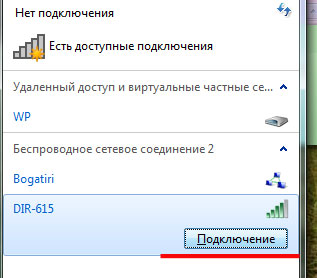
Jeśli masz hasło do Wi-Fi, wprowadź je i kliknij „OK”.
To kończy wszystkie ustawienia i ustawienia. Jak widzisz podłącz wi-fi na komputerze nie takie trudne - najważniejsze jest uzyskanie niezbędnego odbiornika do sieci bezprzewodowej.
Połącz i melodia Router Wifi najprawdopodobniej każdy ma dostęp do Internetu. Następnym krokiem jest upewnienie się, że nasz komputer osobisty, który nie posiada routera Wi-Fi, zacznie łapać sieć Wi-Fi. Aby to zrobić, będziemy musieli dokonać zakupu adapter wifi i zainstaluj go na swoim komputerze. Stosowanie takich adapter usb Twój komputer naprawdę będzie w stanie odbierać Wi-Fi bezprzewodowo bez wiązania się z przewodami, dzięki czemu możesz przenieść swój komputer w dowolnym momencie w dowolne dogodne miejsce. Ponadto zainstalowaliśmy router do tych celów, aby pozbyć się przewodów w domu.
Po zainstalowaniu routera zrobiliśmy Ustawienia wifi sieci w domu, jeśli jest w pracy oznacza to odpowiednio biuro, wszystkie nasze gadżety mobilne takie jak przenośny laptop, telefon komórkowy, tablet zostanie natychmiast znaleziony i połączony z siecią Wi-Fi, bez przewodów „over the air”. Jeśli z jakiegoś powodu nadal nie wiesz jak skonfigurować router Wi-Fi polecam przeczytanie tego wątku ... Bo w tych urządzeniach producent zadbał o wbudowany odbiornik Wi-Fi, a mówimy o komputerze, który początkowo nie był wyposażony w tę przejściówkę Wi-Fi i najprawdopodobniej chciałby również połączyć się z globalną siecią bez czerwona taśma z przewodami. W tym celu istnieje kilka opcji:
Pierwsza metoda najprawdopodobniej nie zadziała, ponieważ polega na podłączeniu naszego komputera do Internetu poprzez podłączenie do niego kabla sieciowego. A skoro nasz temat dotyczy adapterów wi-fi, ta opcja u nas nie zadziała.
A oto druga metoda, którą rozważymy właśnie dla nas. Ta opcja odpowiada nam w tym przypadku. Teraz rozważymy dwa rodzaje adapterów, wewnętrzne i zewnętrzne, w uproszczeniu, adapter Wi-Fi, który wygląda jak dodatkowa płytka, jest włożony do specjalnego Gniazdo PCI który znajduje się na środku komputera zostanie nazwany wewnętrznym. Aby go zainstalować, wymagana jest niewielka wiedza. A to wygląda jak na zdjęciach poniżej.

Najwygodniejszy i najłatwiejszy w konfiguracji i obsłudze to zewnętrzny adapter Wi-Fi, z którym się połączymy komputer stacjonarny... Po przeczytaniu tego tematu komputer w końcu stanie się niezależny od kable sieciowe zmieni się w przenośny i będzie mógł złapać sieć Wi-Fi bezprzewodowo. To jeden z nich Wi-Fi USB Zainstalowałem odbiorniki na moim komputerze, wygląd zewnętrzny które znajdziesz na poniższych zdjęciach, takie adaptery Wi-Fi nazywane są również dyskami flash.

Teraz, gdy już trochę zapoznaliśmy się z rodzajami urządzeń i urządzeń wi-fi, czas zacząć podłączać go do komputera.
Zacznijmy instalować adapter wifi na komputerze TP-LINK
Weźmy adapter Wi-Fi i podłączmy go do komputera. Pomimo niewielkich rozmiarów polecam podłączenie do złączy USB, które znajdują się z tyłu komputera. Zakładając, że wszystkie twoje gniazda są zajęte, możesz użyć różnych przedłużaczy lub dostarczonego do podłączenia adaptera TL-WN725N.

Po włożeniu urządzenia do gniazda USB, Twój system operacyjny zacznie automatycznie szukać sterowników, z reguły sam je znajdzie, możliwe, że Windows ich nie znajdzie i wyświetli błąd. Nie martw się, zignoruj to, a następnie włóż płytę dołączoną do zestawu i zainstaluj sterowniki i narzędzia z płyty. Gdyby dysk instalacyjny z jakiegoś powodu go nie ma, polecam poszukać w wyszukiwarkach modelu adaptera WiFi w moim przypadku jest to TL-WN725N. Cóż, jeśli jeszcze tego nie znalazłeś to polecam to przeczytaj ten temat ?
Nie widzę sensu opisywania samego procesu instalacji sterownika. Teraz pozostaje nam tylko poczekać na zakończenie instalacji. Po zakończeniu instalacji w panelu powiadomień, w którym znajduje się zegar, możesz obserwować stan połączenia internetowego w postaci patyczków z żółtym płatkiem śniegu, będzie to oznaczać, że nasz adapter Wi-Fi znalazł sieci dostępne do połączenia .

Teraz naciskamy ten status na Połączenia Wi-Fi jeśli jest dostępna sieć do połączenia, wybierz ją i kliknij przycisk „Połącz”.

 Błędy w osobliwości?
Błędy w osobliwości? Just Cause 2 ulega awarii
Just Cause 2 ulega awarii Terraria się nie uruchamia, co mam zrobić?
Terraria się nie uruchamia, co mam zrobić?